微信表情应该咋导入QQ
本文章演示机型:联想小新air14 , 适用系统:Windows10 , 软件版本:微信3.2.1、QQ9.4.5;
通过手机微信把表情发送到【文件传输助手】 , 接着打开电脑【微信】 , 鼠标右键该微信表情 , 在弹出的窗口选中【另存为】 , 接着选择保存的位置 , 最后点击右下方的【保存】;
接着打开【QQ】 , 点击右下方的二维码进行登录 , 进入QQ界面 , 任意进入一个好友聊天界面 , 选择【选择表情】图标 , 在弹出的窗口中单击右上角的【表情设置】图标 , 选中【添加表情】 , 找到刚刚的微信表情 , 点击【打开】 , 即可把微信表情导入qq;
本文章就到这里 , 感谢阅读 。
怎么把微信表情包转到qq里把微信表情包转到QQ的流程如下:
工具/原料:华为P30、EMUI10、微信8.75、QQ8.75 。
1、进入微信文件 , 点击微信文件 , 如下图所示 。
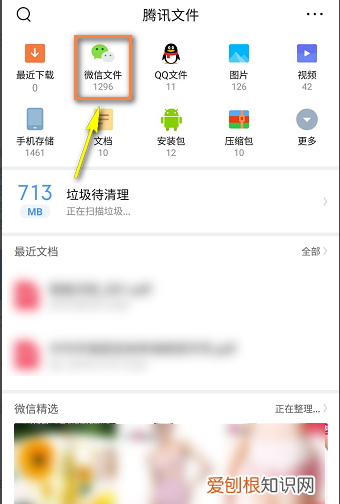
文章插图
2、进入微信文件 , 点击图片 , 如下图所示 。
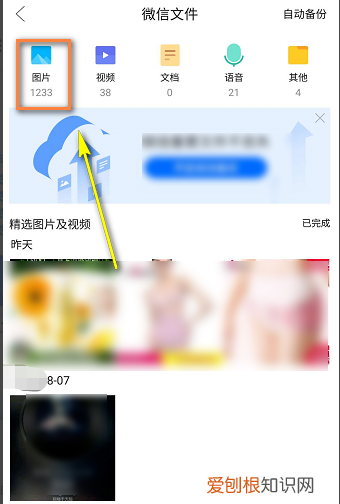
文章插图
3、图片中点击表情选项卡 , 如下图所示 。
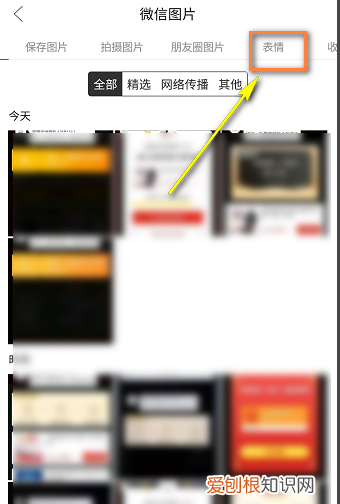
文章插图
4、这时候就看到刚才发送过的表情了 , 点击表情 , 如下图所示 。
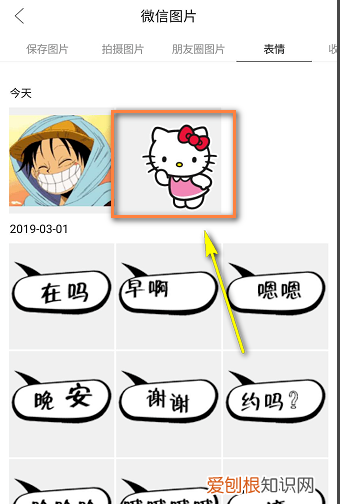
文章插图
5、进入表情预览 , 点击下面的分享 , 如下图所示 。

文章插图
6、选择分享给QQ好友 , 如下图所示 。
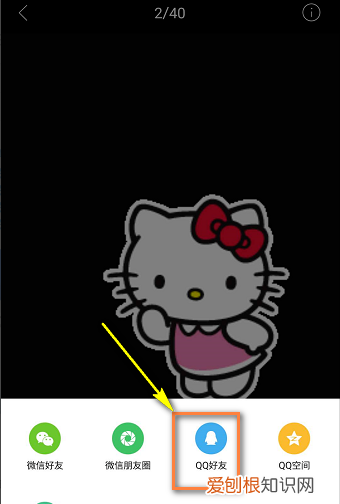
文章插图
7、进入QQ , 选择一个好友 , 如下图所示 。
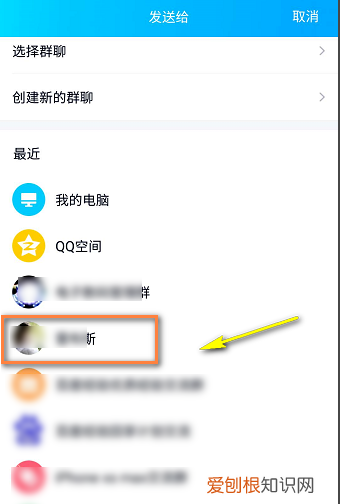
文章插图
8、点击发送按钮 , 如下图所示 。
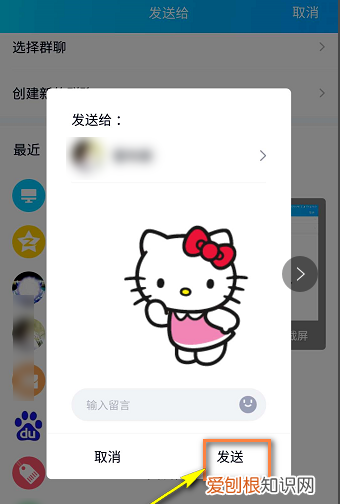
文章插图
9、这样微信表情就发送给QQ好友了 , 如下图所示 。
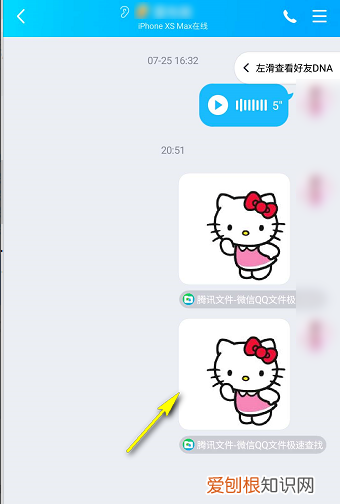
文章插图
微信上的表情包怎么移到qq上去微信表情包无法直接发送到QQ上的 , 微信和QQ是不互通的 , 只能是下载到手机在发送到QQ上来保存表情 。
1、要添加动态表情 , 首先就得把表情添加到手机相册里 。
首先打开电脑上qq的“我的设备” 。
2、把想要添加的动态表情拖进我的设备里 , 或者点击上传文件按钮 。
3、成功上传了动态表情 。
4、接下来 , 到手机上的qq , 打开“我的电脑” , 看到上传后的动态表情 , 点击 。
5、下载原文件 。
6、下载完毕 , 点击表情 , 在预览中 , 点击右上角的功能按钮 , 点击保存到手机 。就这样 , 动态表情已经保存到手机相册里了 。
7、接下来回到微信 , 在“发现”下点击“表情” 。
8、在表情页面的右上角找到功能按钮 。
9、然后点击我收藏的表情 。
10、然后点击添加+ , 在相应的相册里添加动态表情 。
11、添加完毕 , 点击使用 。
12、完毕后 , 添加后的动态表情就会存在收藏表情里了 。
推荐阅读
- 爵士帽什么颜色好看 爵士帽适合什么人戴
- 可乐弄到白衣服上解决的方法
- 草莓怎么种植盆栽
- 苹果正在对其软件构建方式进行重大更改 因此iOS 14的错误可能会减少
- 三星打算升级硬件平台还是第二代WatchActive只是对原始型号的修改
- 狗狗认主的表现 这三点你中了吗
- 和平精英聊天记录怎么找
- 严谨是啥电视剧 笨贼一箩筐 电视剧
- 如果您拥有HuaweiMate20X并且居住在迪拜以外的任何地方


